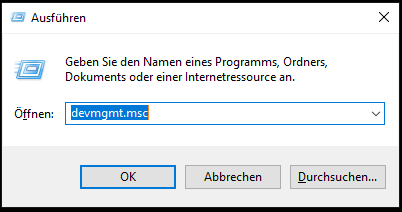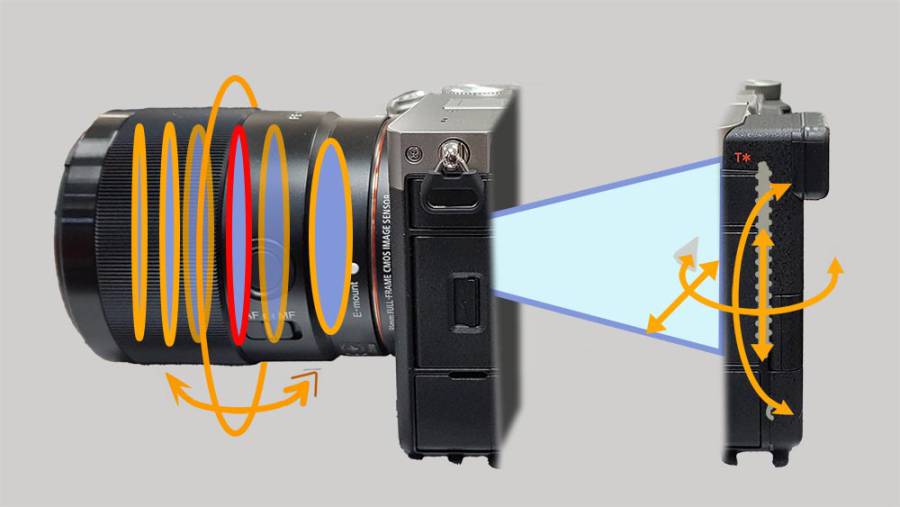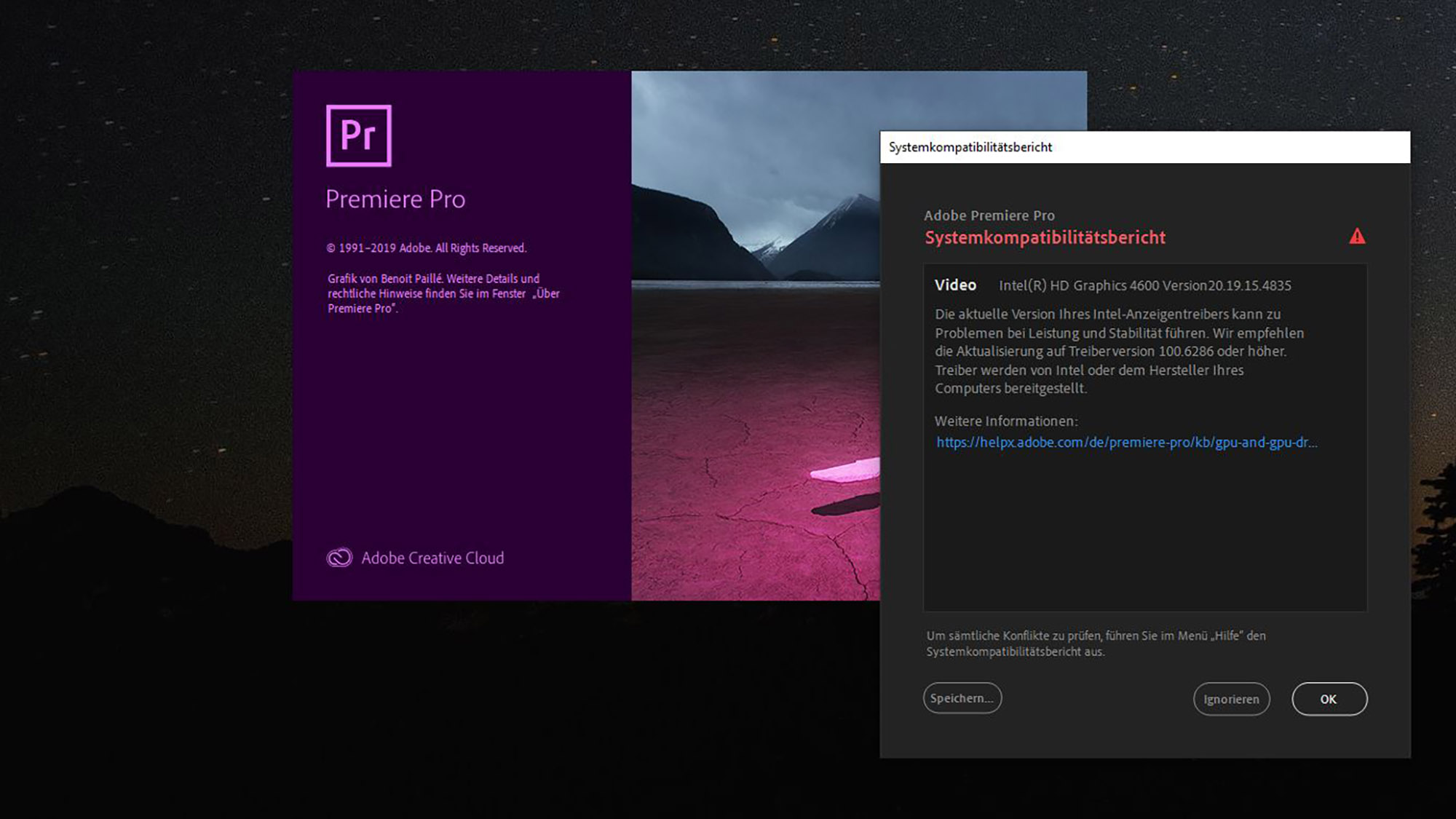
Die ganze Zeit lief alles gut, bis plötzlich ein update der Creative Cloud eine Fehlermeldung produzierte. Wenn sie neben der Onboard Grafikkarte Ihres Mainboards noch eine weitere Grafikkarte in Ihrem Computer eingebaut haben kann dies zu Kompatibilitätsproblemen führen und Sie erhalten beim Start Ihres Premiere Pros eine Fehlermeldung wie:
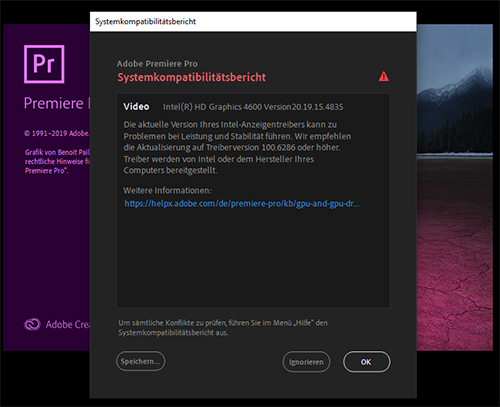
Dies tritt auch auf, wenn sie eine ganz andere, separate Grafikkarte verwenden. Dies kann sogar auftreten, wenn Ihre Intel Treiber auf aktuellsten Stand sind. Um dieses Problem zu umgehen müsse sie Ihre Onboard Grafikarte deaktivieren. Hierfür gibt es zwei mögliche Lösungsansätze:
Onboard Grafikarte über das BIOS deaktivieren:
1. Starten Sie ihren PC neu und betätigen sie, sobald der Bildschirm ihres Mainboards erscheint die angegebene Taste. (Bei Gigayte Mainboards beispielsweise F2)
2.Es gibt verschiedene BIOS-Varianten. Üblicherweise lautet der für Sie relevante Eintrag Onboard VGA, Interne Grafikkarte oder On-Chip VGA.
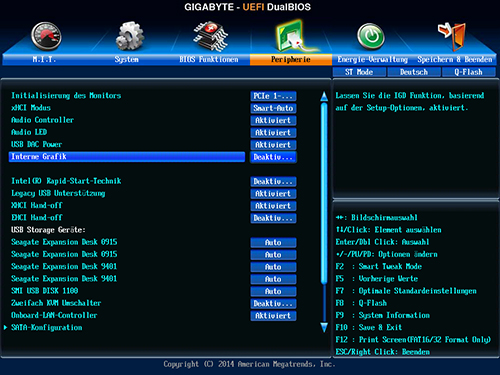
3. Wählen Sie den entsprechenden Eintrag und schalten Sie das Grafikmodul mit der Plus- oder Eingabe-Taste auf disable/deaktiviert.
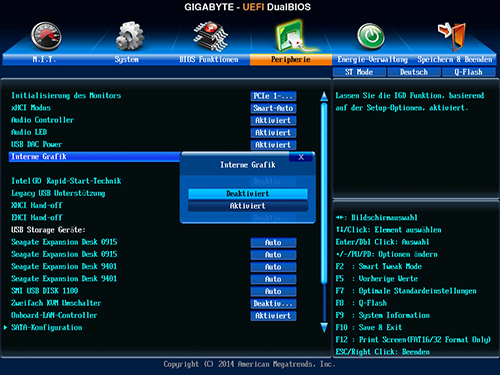
4.Wählen sie den Eintrag Speichern & Beenden und führen Sie ihn aus. Die Onboard Grafikkarte sollte nun nicht mehr eingeschaltet sein.
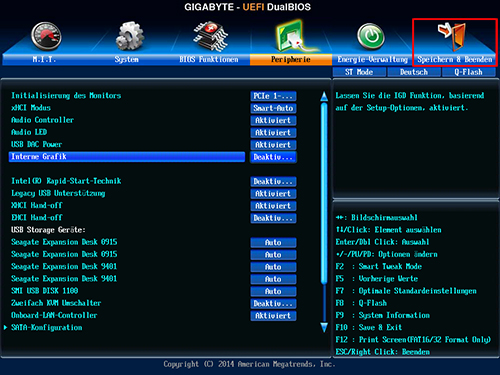
Onboard Grafikarte über Windows deaktivieren:
Dies kann man mit dem Windows-Gerätemanager durchführen.
1. Drücken sie die "Windows-" + "R"-Taste
2. Geben sie in das Ausführen-Feld devmgmt.msc ein und drücken Sie anschließend auf OK.
3. klicken Sie nun unter dem Eintrag Grafikkarte mit der rechten Maustaste auf Ihre Onboard-Grafikkarte.

4.Wählen Sie die Option Deaktivieren und bestätigen sie.
Dann ist der Zauber vorüber und Sie können wieder ganz normal auf Ihrem System weiterarbeiten.